כיצד לחבר נתב למחשב נייד: Wi-Fi וכבל רשת
עבור משתמשים מתחילים במחשבים וציוד דומה אחר, עולה לעיתים קרובות השאלה כיצד לחבר את הנתב למחשב נייד באופן עצמאי והאם ניתן לעשות זאת באופן עצמאי. כמובן שזה אפשרי, גם במהלך תצורת הנתב, וגם אחרי, כשהכל מוכן. ואז האינטרנט יופיע ויהיה אפשרות, במידת הצורך, להיכנס לאפשרויות הנתב להמשך ההתאמה שלהן.

שיטות חיבור בסיסיות
ישנן שתי דרכים עיקריות לחיבור נתב למחשב נייד. גם לראשון וגם לשני יש חסרונות ויתרונות, כך שכל משתמש בוחר את זה שהוא הכי אוהב. אז שתי שיטות:
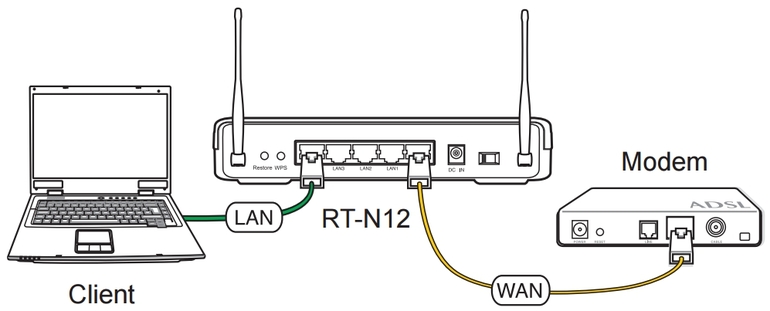
- אלחוטי (המכונה WiFi או Wi-Fi). זוהי שיטת החיבור הנוחה ביותר, מכיוון שלכל המחשבים הניידים המודרניים יש מודול Wi-Fi פנימי שתופס את האות המופץ על ידי הנתב. לכן, רוב המשתמשים מעדיפים להתחבר לאינטרנט רק "באוויר".
- כבל. זוהי שיטת גיבוי שיכולה להועיל במצבים שונים שאינם סטנדרטיים. לדוגמה, אם ה- Wi-Fi במחשב נייד נשבר או בעיות מסוימות עם הנתב מובילות למהירות נמוכה או לחיבור אלחוטי באיכות ירודה. אז אתה יכול לחבר את הנתב למחשב הנייד באמצעות כבל רשת. נכון, בדגמי המחשבים הניידים האחרונים כבר אין יציאת LAN רגילה, אך בדרך כלל יש עדיין מתאם בערכה.
לא משנה איזה דגם הנתב, מהות תהליך החיבור ואבני הדרך העיקריות של החיבור זהים בכל המקרים. היוצא מן הכלל הוא נתבים ניידים או מודמים ישנים שאין להם חיבור אלחוטי, אך מדובר במקרים מיוחדים ויש לקחת בחשבון בנפרד. לרוב, למשתמש רגיל יש נתב סטנדרטי שיכול להפיץ את האינטרנט הן באמצעות כבלים והן באמצעות Wi-Fi.
כיצד לחבר נתב באופן אלחוטי
זה לא קשה כלל, לרוב הבעיה העיקרית היא ש- Wi-Fi אינו מוגדר במחשב הנייד. סביר להניח שהעובדה היא שהמנהג לא הותקן, כלומר תוכנית ניהול מיוחדת הנחוצה כדי שמודול ה- Wi-Fi יעבוד כראוי, או שהמתאם נותק.
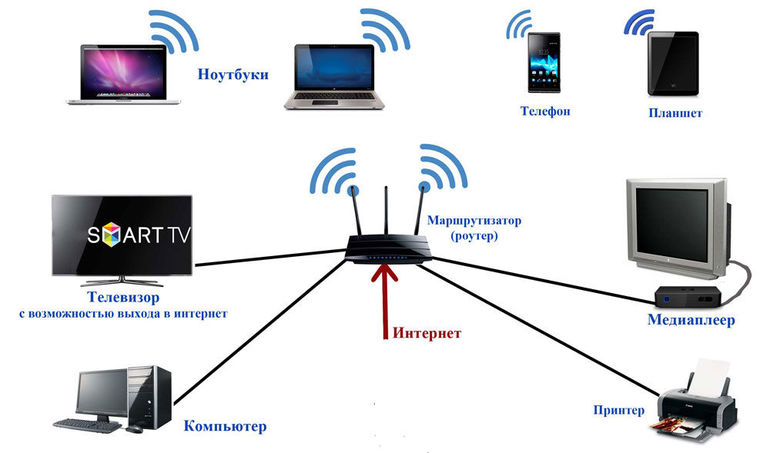
כדי להתחבר לרשת אלחוטית, עליך ללחוץ על הסמל המתאים, שנמצא בצד ימין של לוח ההודעות. פשוט בחר ברשת שלך ולחץ על "התחבר". אם הרשת מוגנת, עליך להזין סיסמה. אם מוגדר נתב חדש והסיסמה עדיין לא השתנתה, ניתן למצוא את הקוד הנכון על המדבקה שבגב הנתב. ניתן לחתום עליו כ- PIN או סיסמא. פשוט הכנסו אליו והתחברו. זה הכל, הנתב מחובר למחשב ויפיץ את האינטרנט.
אם המשתמש עבד בכמה רשתות אלחוטיות והגישה אליו נשמרת, יתכן שיהיה צורך לבחור חיבור עדיפות. לשם כך, ברשימת כל החיבורים הזמינים אתה צריך לבחור את רשתות ה- Wi-Fi הישנות, בכרטיסייה "חיבור", בטל את הסימון של הפריט "התחבר אוטומטית" ושמור את השינויים.
לאחר מכן, אותו הדבר צריך להיעשות עם הרשת החדשה, אלא להפך, אשר את החיבור האוטומטי אליו. לחיבור זה המחברת הנייד תחובר תחילה.
כיצד לחבר נתב באמצעות כבל
שיטת חיבור זו היא אפילו יותר פשוטה מאשר ללא חוט. זה נחשב הכי יציב ואמין.בעיות מתעוררות רק אם הכבל לא הוכנס במלואו או פשוט נפגע. לרוב, האינטרנט במחשב הנייד מופיע מיד לאחר חיבור כבל הרשת, מכיוון שהכל מוגדר אוטומטית. כמובן שזה יקרה רק אם הנתב היה מכויל נכון וכמובן שהוא מחובר לאינטרנט.
כבל מיוחד מגיע בדרך כלל עם נתב, הוא מכניס לעתים קרובות לארגזים עם מחשבים ומחשבים ניידים. זה פשוט לשימוש: קצה אחד של הכבל מוכנס ליציאת LAN של הנתב (ניתן לחתום עליו כ"רשת ביתית "), וקצהו השני לאותה יציאה במחשב הנייד. אם אין יציאה כזו, נעשה שימוש במתאם מיוחד מ- USB ל- LAN, אותו ניתן לקנות בכל חנות חומרה למחשבים.
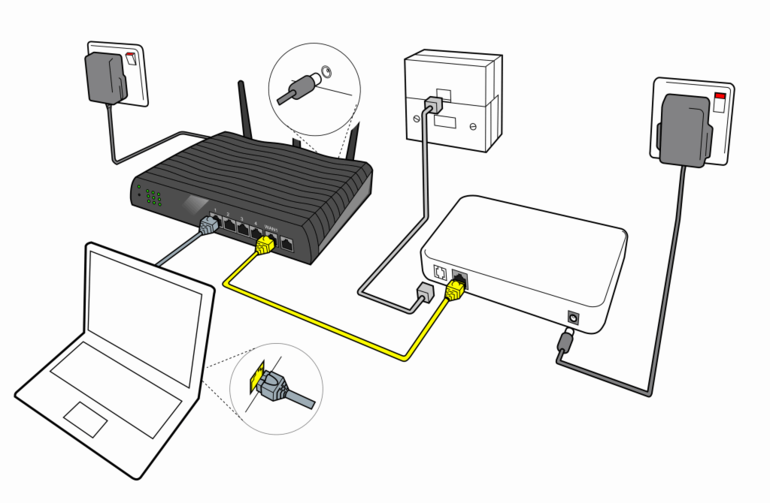
אם יש בעיות בשיטה זו, קודם כל אתה צריך לשים לב לחוט. הוא עלול להיפגע בכל מקום ואז יש להחליפו. כמו כן, מחברים הם בעיה נפוצה, ואפילו לא התמוטטותם, אך החיבור שלהם אינו מספיק עמוק.
אם הכל נעשה כראוי, יש לשמוע לחיצה אופיינית ונורית החיווי תידלק עם האור המקביל.
שגיאות חיבור
הכל נראה פשוט, אך הגישה לרשת לא תמיד מופיעה מיד לאחר שמצליחים לחבר את הנתב דרך מחשב נייד, לעיתים מתעוררות בעיות ספציפיות. יכולות להיות מספר סיבות, לכן הגיוני לשקול אותן בפירוט.
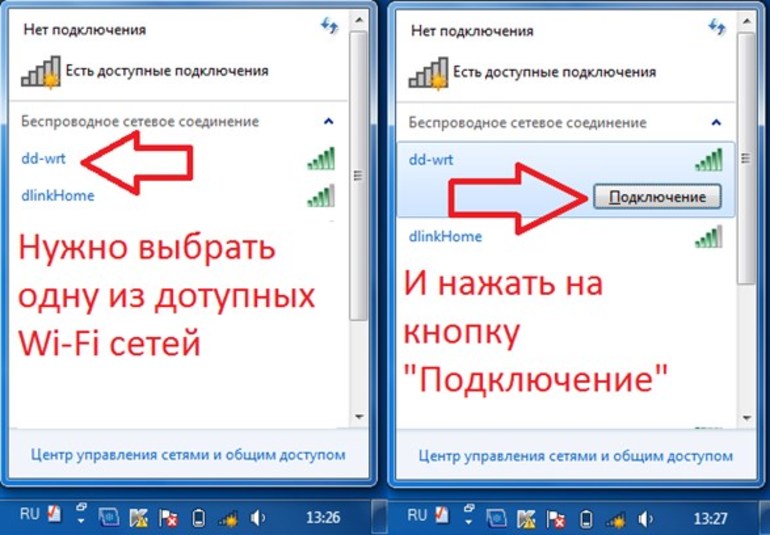
ראשית, המחשב אינו תופס רשתות אלחוטיות כלל. סביר להניח שזה אומר שמתאם ה- Wi-Fi אינו מופעל או שהמערכת לא רואה אותו. כדי להיפטר משגיאה זו, עליך להתקין את מנהל ההתקן המתאים. ניתן למצוא אותו, למשל, על גבי תקליטור, המחובר לרוב לנתב, או מוריד מהאינטרנט במחשב אחר שכבר יש לו חיבור לרשת העולמית.
שנית, יכול להיות שהמחשב הנייד זיהה את הרשת והתחבר אליו, אך עדיין אין אינטרנט, מכיוון שלא היה. זה בדרך כלל בא לידי ביטוי כך שסמל הרשת מתחיל לזהור עם צלב אדום. לכן, עליכם לאפשר כוונון אוטומטי של החיבור. ניתן למצוא אותו בין שירותי פריט הניהול, שנפתח באמצעות לחיצה ימנית על סמל "המחשב שלי". אתה רק צריך לשנות את סטטוס השירות לביצוע אוטומטי.
יתר על כן, אם המחשב הנייד לא יגלה רשת ספציפית, תצטרך לעבוד עם אפשרויות הנתב. לשם כך, בסרגל הכתובות של הדפדפן, עליכם לרשום את הכתובת הסטנדרטית 192.168.0.1 (או אחרת, כתוב על מדבקה בגב המכשיר) ולהזין את הכניסה והסיסמה (כברירת מחדל, שניהם מנהל). לאחר מכן, בהגדרות אתה צריך לבחור את הקטגוריה WLAN ולמצוא את הערוץ הדרוש.
אם סטטוס הרשת אומר כי אין גישה לאינטרנט או שהחיבור מוגבל, אין פיתרון יחיד לבעיה זו. אתה יכול לנסות כמה אפשרויות:
- לאתחל מחדש את הנתב;
- בדוק את הנזק בכבל;
- כבה את האנטי-וירוס;
- שנה את הגדרות הספק.

השגיאה "שרת DNS לא מגיב" מטופלת על ידי הפעלה מחדש של המכשיר ובדיקת פעולת שירות ה- DNS. באמצעות קיצור המקשים Win + R, נפתח טופס הפעלה, יש להזין את קו השירותים בו. msc. מופיע חלון בו נבחר שירות ה- DNS באמצעות לחצן העכבר הימני ונפתח נכסיו. בשלב הבא תצטרך לשנות את סוג ההפעלה לאוטומטי ולהפעיל שוב את השירות.
אם הכל בסדר, החיבור נוצר, אך העמודים בדפדפן לא מתעדכנים, אז הבעיות קשורות לספק עצמו, מסיבה פנימית אין קשר אליו. עם זאת, לעיתים קרובות זה עוזר פשוט להפעיל מחדש את הנתב או המחשב הנייד, Wi-Fi משוחזר לרוב לאחר מכן.
אלה השיטות והכללים הבסיסיים לחיבור נתב למחשב נייד, כמו גם השגיאות הנפוצות ביותר המופיעות בתהליך.
בעזרת טיפים אלה, ניתן לחבר כל מחשב אישי או מחשב נייד לנתב שיפיץ את האינטרנט וגישה פתוחה לרשת העולמית. אם משהו נותר בלתי מובן, מומלץ שהמשתמש יצור קשר עם הספק לקבלת הסברים נוספים ומדריך צעד אחר צעד.
- כיצד לבחור שואב אבק תוך התחשבות במאפייני הבית והציפויים?
- מה לחפש כשבוחרים משלוח מים
- כיצד ליצור נוחות במהירות בבית - טיפים לעקרות בית
- כיצד לבחור את הטלוויזיה המושלמת - טיפים שימושיים
- מה לחפש בבחירת תריסים
- מה צריכות להיות נעלי ריצה?
- אילו דברים שימושיים תוכלו לקנות בחנות לחומרי בניין
- סקירה מקסימאלית של iphone 11
- מאשר אייפון עדיף על סמארטפונים אנדרואיד



